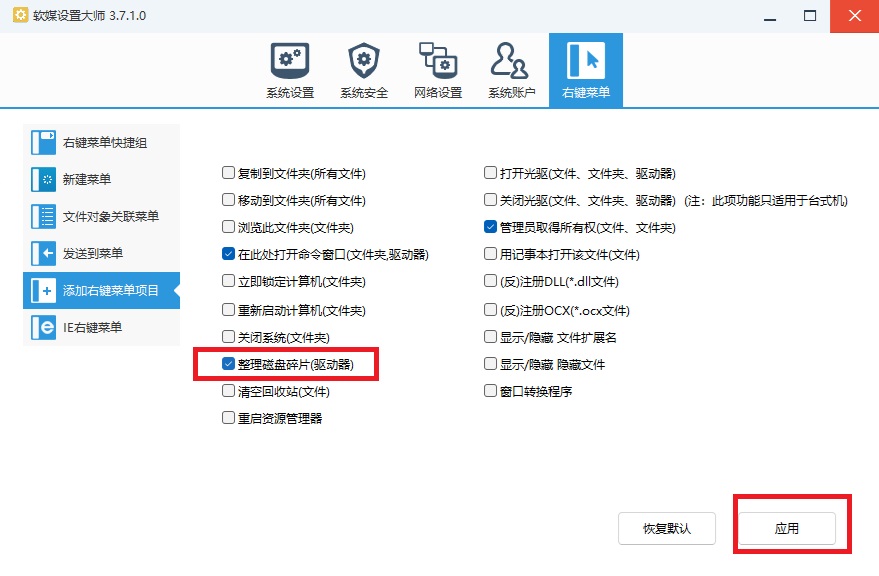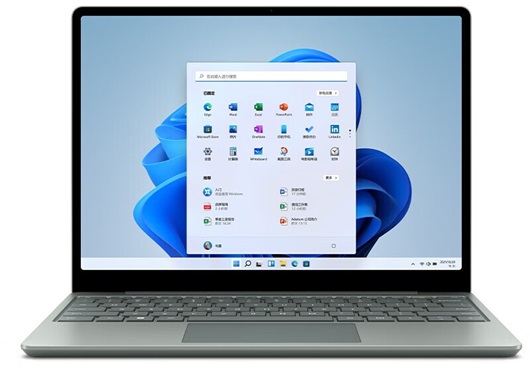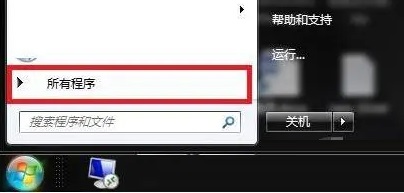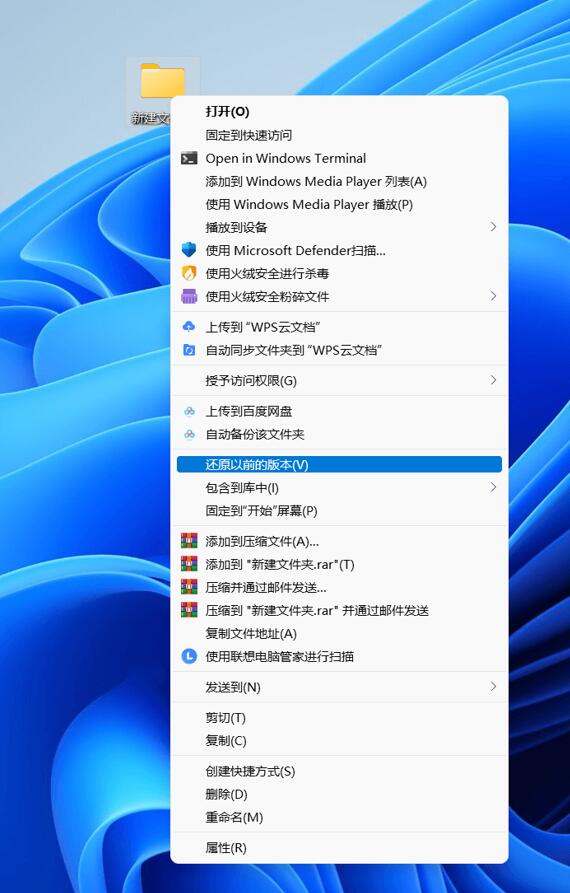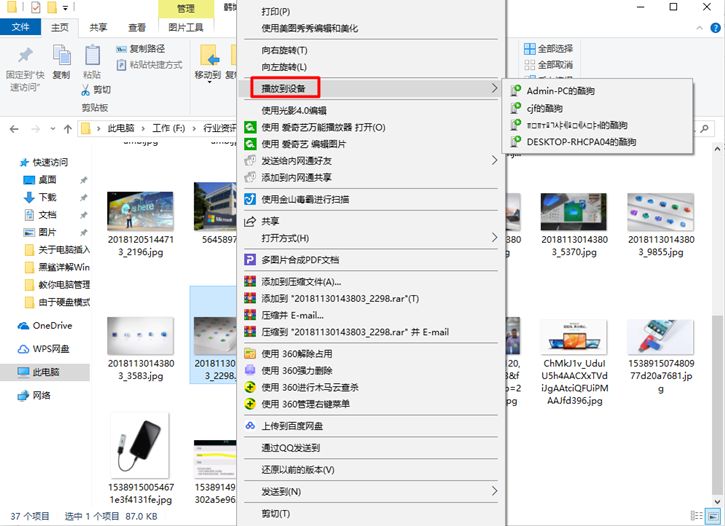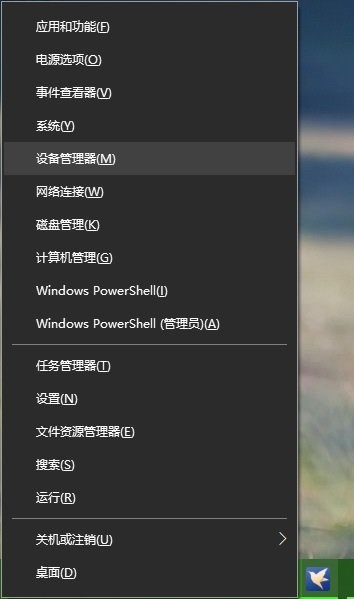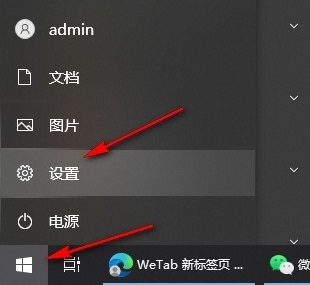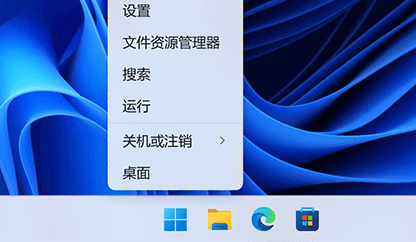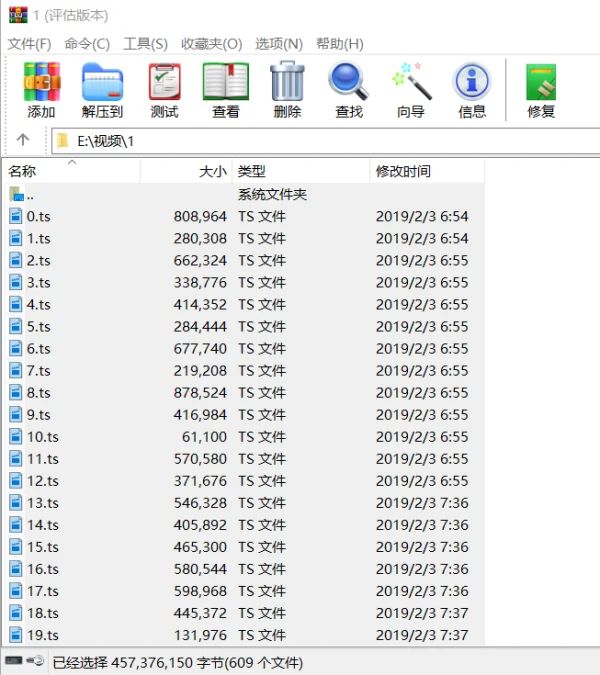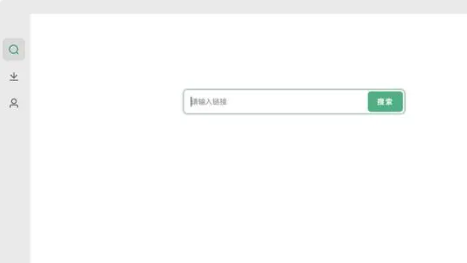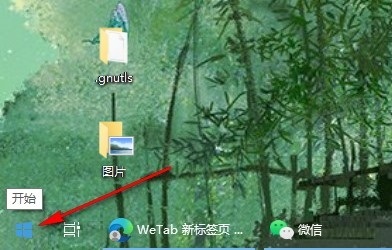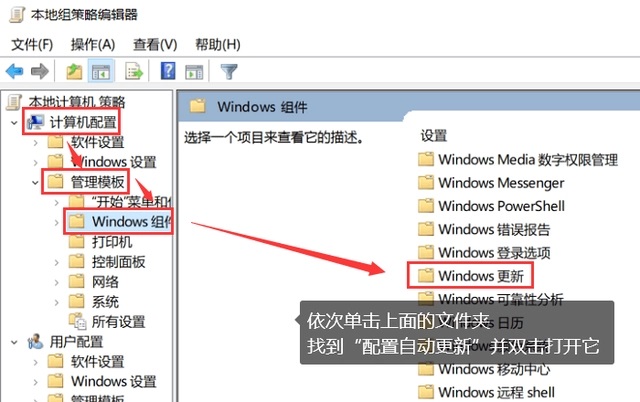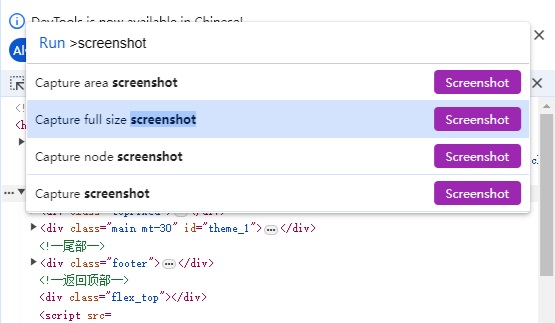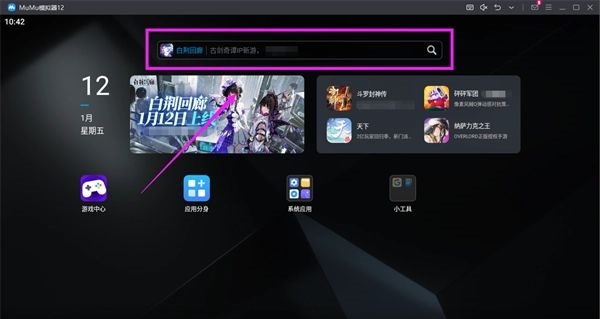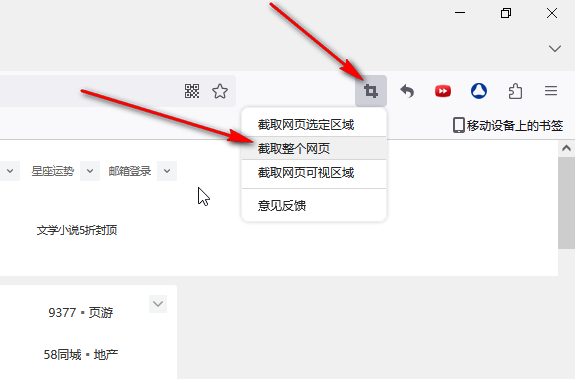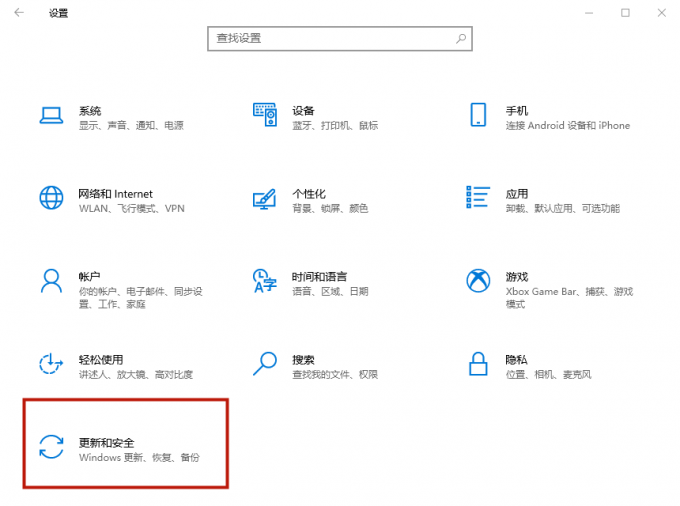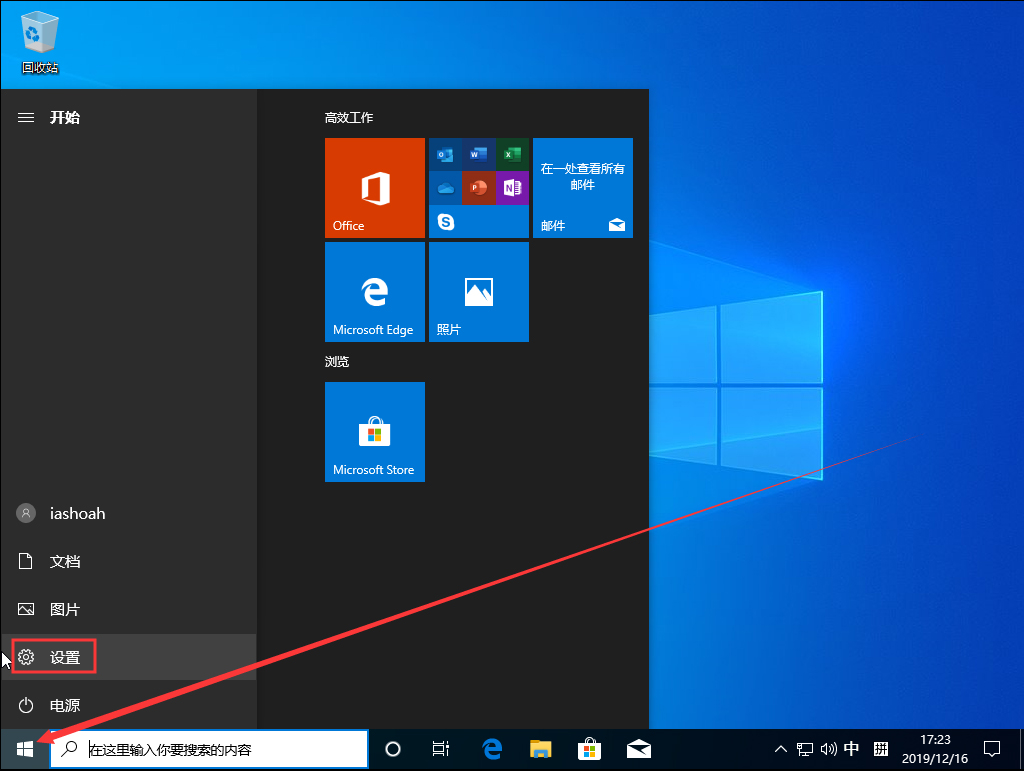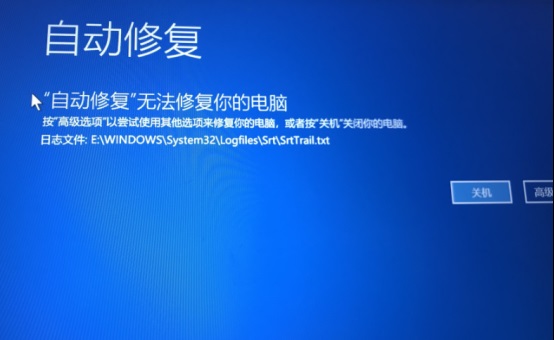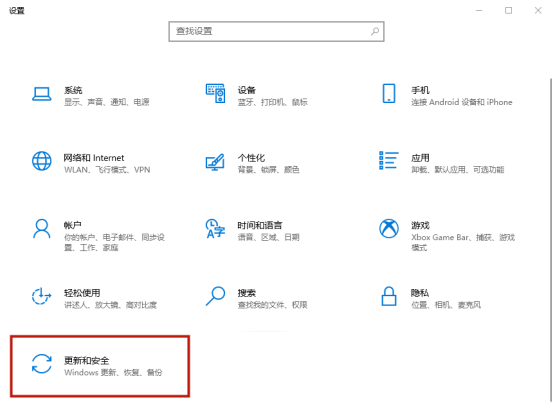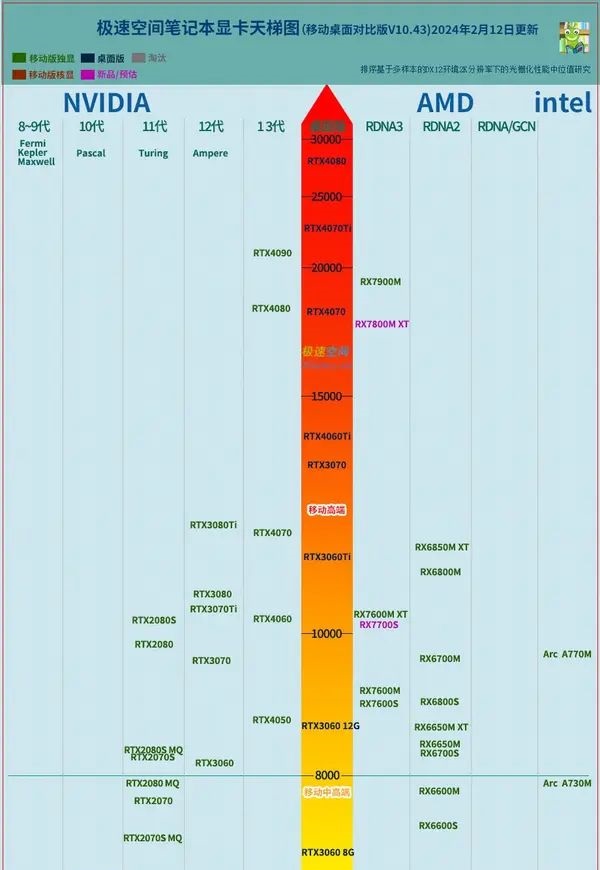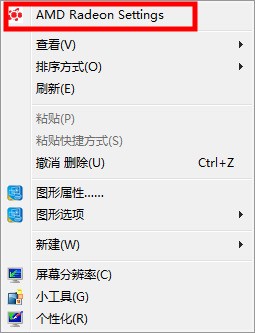万彩骨骼大师如何让静态人物角色动起来?万彩骨骼大师制作动态人物教程
发表时间:2020-08-04来源:网络
我们平时在网上聊天,经常会看到别人发一些很有趣的动图。自己也很想动手尝试将图片上的静态人物角色给动起来。比如说眨眼睛、挥挥手、跑步之类的,可是很多人都不知道怎么制作。

其实,我们可以用万彩骨骼大师让静态人物角色动起来。它内置有在线动漫模板,我们只需要在模板基础上赋予动作就可以了。下面就来为大家具体讲解万彩骨骼大师是如何让静态人物角色动起来的。
万彩骨骼大师让静态人物角色动起来的教程
1.首先,用户可以从本站下载安装万彩骨骼大师。安装后进入它的向导页面,点击“从模型创建”。
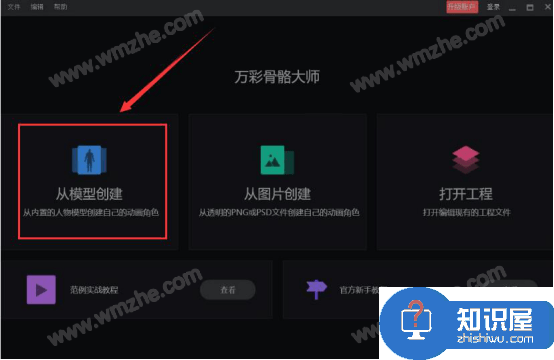
2.然后,在万彩骨骼大师的界面中,我们挑选自己喜欢的静态人物角色,再点击编辑。
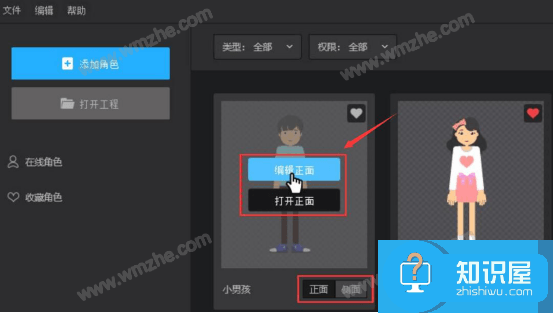
3.进入万彩骨骼大师的角色编辑界面,我们来为此静态人物角色应用我们想要头部、身体样式后,点击“确定”按钮。
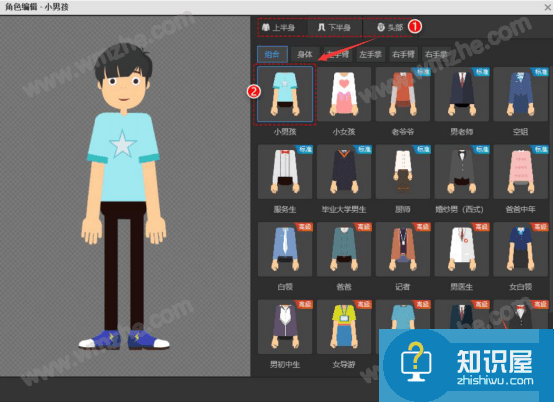
4.正面样式编辑完成后,接下来,我们开始让它动起来。点击界面右侧的“动作”,在万彩骨骼大师的动作库中挑选自己想要的动作,将它拖放到左侧的人物编辑区域的合理位置,再点击播放按钮,来看看静态人物角色动起来的效果。
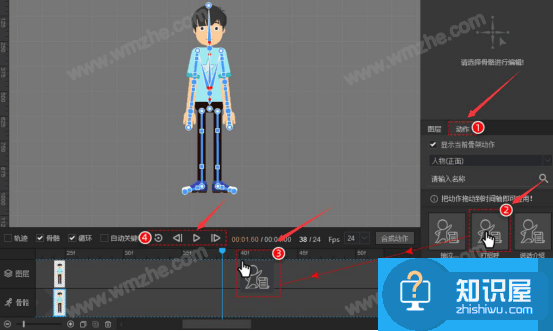
5.为了让它动起来更自然,我们可以右键单击图层或者骨骼帧,在右键菜单中点击“组合”让动作更连贯。或者也可以点击“分解”来查看该动作的所有帧。
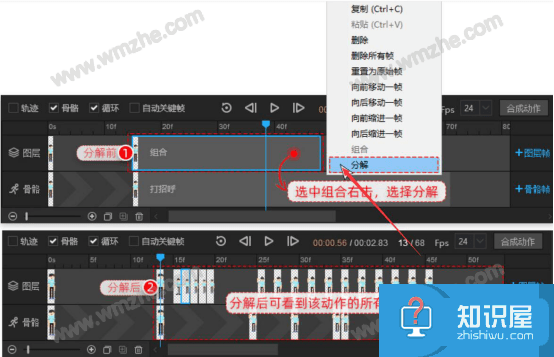
6.身体动作添加了之后,我们开始做它的面部表情。先将播放头位置置于图层帧上,再点选所需的图层,点击“图层切换”,并在其列表中找到想要的表情动作,单击它就可以应用到该静态人物角色了。也可以点击播放按钮来预览它动起来的效果。

7.万彩骨骼大师将静态人物角色动起来后,我们可以点击“发布”按钮,设置发布时候的路径、格式、大小、背景,再点击“发布”按钮,即可分享给更多的好友了。或者也可以将它进行保存。
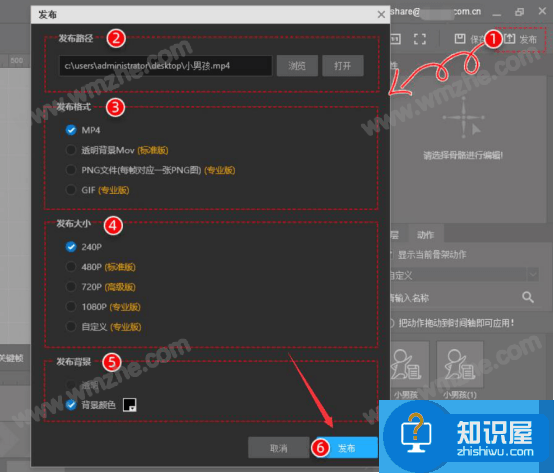
万彩骨骼大师将静态人物角色动起来的过程中,我们一般是先制作身体的动作,再赋予它表情动作。而且在制作的过程中,自己也可以导入PNG或者PSD静态人物角色素材,来制作出个性化的动态人物。
知识阅读
软件推荐
更多 >-
1
 电脑下载东西经常掉线的解决方法
电脑下载东西经常掉线的解决方法2011-02-13
-
2PPT超强插件打包分享,从此不再被同事吐槽
2011-02-12
-
3
 电脑技术吧教您分辨上网本和笔记本区别
电脑技术吧教您分辨上网本和笔记本区别2011-02-12
-
4
 电脑桌面图标摆放技巧
电脑桌面图标摆放技巧2011-02-15
-
5
 桌面的基本操作
桌面的基本操作2011-02-14
-
6
 启动桌面清理向导的方法教程
启动桌面清理向导的方法教程2011-02-13
-
7
 电脑键盘快捷键大全
电脑键盘快捷键大全2011-02-15
-
8
 QQ游戏加载DLL失败解决办法
QQ游戏加载DLL失败解决办法2011-02-14
-
9
 WinRAR的常用设置技巧
WinRAR的常用设置技巧2011-02-13
-
10
 修改BIOS 避免误触Power键造成关机
修改BIOS 避免误触Power键造成关机2011-02-13